|
Joline

Ich habe dieses Tutorial
mit Erlaubnis von Meta übersetzt.
Ich bin sehr stolz das
sie mir die Erlaubnis gegeben
hat ihre schönen
Tutorials zu übersetzen.
Das Copyright des
Original Tutorials liegt bei Meta.
Dieses Tutorial wurde
von
meiner Tochter Karin
übersetzt.
Das Tutorial darf nicht
kopiert und auf
anderen Seiten zum
Download angeboten werden.
Thank you very much Meta
for allowing me to translate your great Tutorials.
Hier ist der Link zum
Original Tutorial:
http://www.meetjesplekje.nl/PSP_03/Joline/joline.htm
Ich habe diese Tutorial
mit PSPX3 gemacht.
Funktioniert aber auch
mit anderen Versionen.
Für dieses Tutorial
brauchst
das Material HIER
Filter:
Filter - Caroline en Sensibility - CS_Halloween 2
Filter - VM Texture - Tiles a Gogo
Filter - VM Extravaganza - Transmission
Filter - Alien Skin - Eye Candy 5 - Impact - Extrude
Filter - Alien Skin - Eye Candy 5 - Impact - Glass
Setze die Textur in den Texturenordner vom PSP
Die Auswahl kommt in den Ordner vom PSP
Der Filter VM Texture Importiere im Filter Unlimited 2.0
Hast du alles dann lass uns anfangen!!
Vordergrundfarbe ist: #81726b
Hintergrundfarbe ist: #d6cbc5
Erstelle noch diesen Farbverlauf:
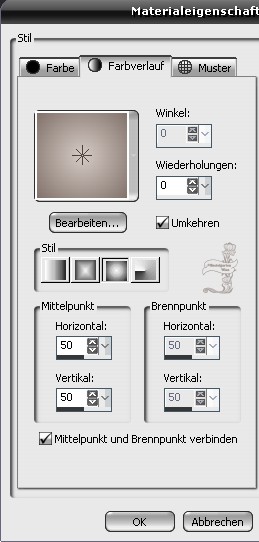
1.)
Öffne ein transparentes Bild mit 700 x 500 Pixel
Fülle dein Blatt mit dem Farbverlauf
Auswahl - Alles Auswählen
Öffne die Tube Maxyran_10_03_11 Woman370
Bearbeiten - Kopieren
Bearbeiten - Einfügen in eine Auswahl
Auswahl - Auswahl aufheben
Effekte - Bildeffekte - Nahtlos Kacheln (Standarteinstellung)
Anpassen - Unschärfe - Gauscher Weichzeichner - Radius 55
Ebene - Ebene duplizieren
2.)
Effekte - Filter - Unlimted 2.0 - VM Texture - Tiles a Gogo
Setze den Wert bei White auf 225 die anderen Einstellungen bleiben
Ebene - Ebene duplizieren
Bild - Vertikal spiegeln
Bild - Horizontal spiegeln
Setze die Deckfähigkeit dieser Ebene auf 50 % herunter
Ebene - Ebene nach unten zusammen fassen
Auswahlwerkzeug - Benutzerdefinierte Auswahl
Oben: 60 Links: 84 Unten: 440 Rechts: 616
Auswahl in eine Rasterebene umwandeln
Effekte - Textureffekte - Textur
suche dir da die Textur genetic 130
mit dieser Einstellung:
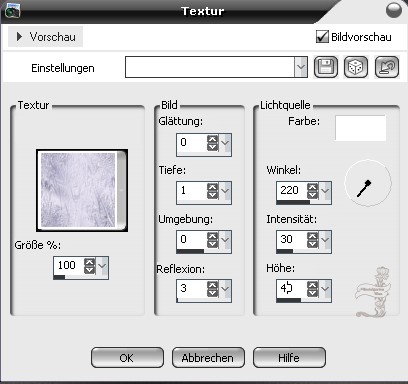
Auswahl - Auswahl aufheben
3.)
Vordergrundfarbe ist: #81726b
Hintergrundfarbe ist: #d6cbc5
Mache einen Linearen Farbverlauf
Winkel: 45 Wiederholung: 2 Kein Haken bei Umkehren
Ebene - Neue Rasterebene
Auswahl - Auswahl laden - Auswahl aus Datei und suche dir da die
Auswahl Msb_Joline_01 und klicke auf OK
Fülle die Auswahl mit dem Farbverlauf
Setze den Mischmodus dieser Ebene auf Multiplikation
Auswahl - Auswahl aufheben
4.)
Ebene - Neue Rasterebene
Auswahlwerkzeug - Benutzerdefinierte Auswahl
Oben: 240 Links: 10 Unten: 260 Rechts: 690
Fülle die Auswahl mit dem Farbverlauf
Anpassen - Gauscher Weichzeichner - Radius 10
Effekte - Textureffekte - Jalousie
Breite: 2 Deckfähigkeit: 70 Farbe: #000000 Horizontal und Licht von
Links / Oben ist angeklickt
Effekte - 3D Effekte - Schlagschatten
Vertikal: 1 Horizontal: 1 Deckfähigkeit: 100 Unschärfe: 1,00 Farbe
ist die Hintergrundfarbe
Effekte - 3D Effekte - Schlagschatten
Vertikal: -1 Horizontal: -1 Deckfähigkeit: 100 Unschärfe: 1,00 Farbe
ist die Hintergrundfarbe
Auswahl - Auswahl aufheben
5.)
Ebene - Neue Rasterebene
Auswahlwerkzeug - Benutzerdefinierte Auswahl
Oben: 40 Links: 25 Unten: 460 Rechts: 60
Fülle die Auswahl mit dem Farbverlauf
Anpassen - Unschärfe - Gauscher Weichzeichner - Radius - 10
Effekte - Textureffekte - Jalousie
Breite: 2 Deckfähigkeit: 70 Farbe: #000000 Licht von Links / Oben
ist angeklickt
Effekte - 3D Effekte - Schlagschatten
Vertikal: 1 Horizontal: 1 Deckfähigkeit: 100 Unschärfe: 1,00 Farbe
ist die Hintergrundfarbe
Effekte - 3D Effekte - Schlagschatten
Vertikal: -1 Horizontal: -1 Deckfähigkeit: 100 Unschärfe: 1,00 Farbe
ist die Hintergrundfarbe
Auswahl - Auswahl aufheben
Effekte - 3D Effekte - Schlagschatten
Vertikal: 5 Horizontal: 5 Deckfähigkeit: 30 Unschärfe: 15,00 Farbe:
#000000
Ebene - Ebene duplizieren
Bild - Vertikal spiegeln
Ebene - duplizieren
Effekte - Bildeffekte - Verschiebung
Horizontal: -310 Vertikal: 0 Transparent ist angeklickt
Ebene nach unten zusammen fassen und noch mal nach unten zusammen
fassen
Setze die Deckfähigkeit dieser Ebene auf 60 % herunter
Auswahl - Alles Auswählen
Auswahl - Auswahl frei
Auswahl - Auswahl nicht frei
Aktiviere die untere Ebene (Balken)
Drücke die Entferntaste deiner Tastatur
Aktiviere wieder die obere Ebene
Auswahl - Auswahl aufheben
6.)
Ebene - Neue Rasterebene
Auswahl - Auswahl laden - Auswahl aus Datei und suche dir da
die Auswahl Msb_Joline_02 und klicke auf OK
Fülle die Auswahl mit dem Farbverlauf
Auswahl - Auswahl aufheben
Effekte - Filter - Carolaine en Sensibility - CS_Halloween 2
(Standarteinstellung)
Ebene - Ebene duplizieren
Aktiviere die Originalebene
Effekte - Bildeffekte - Verschiebung
Horizontal: 227 Vertikal: 0 Transparent ist angeklickt
Effekte - Verzerrungseffekte - Wind - 100 von Links
Effekte - Verzerrungseffekte - Wind - 100 von Rechts
Effekte - Verzerrungseffekte - Verzerren
mit dieser Einstellung:
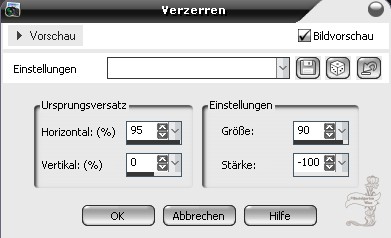
Ebene - Ebene duplizieren
Bild - Vertikal spiegeln
Ebene - Ebene nach unten zusammen fassen
Setze die Deckfähigkeit dieser Ebene auf 80 % herunter
Aktiviere die obere Ebene
7.)
Effekte - Filter - Alien Skin - Eye Candy 5 - Impact - Extrude
Bei Settings: Small Offset,30 Degress from Left
Bei Basic mit dieser Einstellung:
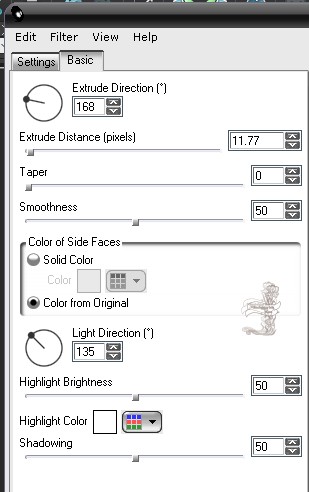
Effekte - 3D Effekte - Schlagschatten
Vertikal: 5 Horizontal: 5 Deckfähigkeit: 30 Unschärfe: 15,00 Farbe:
#000000
Ebene - Ebene duplizieren
Bild - Größe ändern um 80 %
Kein Haken bei allen Ebenen angepasst
Setze die kleine Raute in die Große
Siehe dazu mein Bild
Ebene - Ebene nach unten zusammen fassen
Effekte - Kanteneffekte - nach zeichnen
8.)
Ebene - Neue Rasterebene
Auswahl - Auswahl laden - Auswahl aus Datei und suche dir da die
Auswahl Msb_Joline_03 und klicke auf OK
Öffne die Tube RF-abstract13
Bild - Vertikal spiegeln
Bearbeiten - Kopieren
Schliesse die Tube wieder aber behalte die Originaltube bei
Bearbeiten - Einfügen in eine Auswahl
Auswahl - Auswahl aufheben
Effekte - 3D Effekte - Schlagschatten
Vertikal: 5 Horizontal: 5 Deckfähigkeit: 30 Unschärfe: 15,00 Farbe:
#000000
Ebene - Ebene nach unten zusammen fassen
Ebene - Ebene duplizieren
Bild - Vertikal spiegeln
Schiebe die Tube an den inneren Balken
Siehe mein Bild
Ebene - Ebene nach unten zusammen fassen
Ebene - Ebene duplizieren
Bild - Vertikal spiegeln
Ebene - Ebene nach unten zusammen fassen
Setze die Deckfähigkeit dieser Ebene auf 60 % herunter
Aktiviere nun die Ebene mit dem Balken (Rasterebene 3)
Radiere nun Vorsichtig alles weg was bei der Tube vor scheint
Siehe meinen Screen dazu:

Aktiviere die oberste Ebene wieder
9.)
Ebene - Neue Rasterebene
Auswahlwerkzeug - Benutzerdefinierte Auswahl
Oben: 80 Links: 10 Unten: 105 Rechts: 690
Fülle die Auswahl mit der Farbe: #000000
Effekte - Filter - Alien Skin - Eye Candy 5 - Impact - Glass
mit dieser Einstellung:
Bei Settings: Clear
Bei Basic:
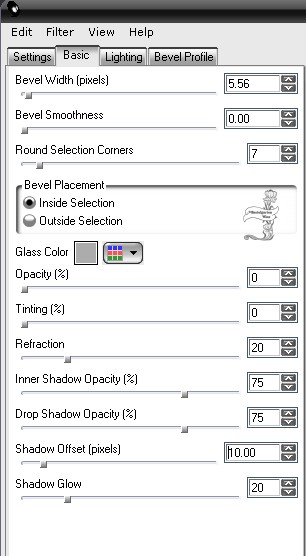
Auswahl - Auswahl aufheben
Ebene - Ebene duplizieren
Bild - Horizontal spiegeln
Ebene - Ebene nach unten zusammen fassen
Nimm nun dein Freihandwerkzeug - Punkt zu Punkt - Modus: Hinzufügen
- Antilas ist angehackt
Ziehe nun eine Auswahl wie hier:

Drücke die Entferntaste deiner Tastatur
Du kannst das auch mit dem Radiergummi machen aber ich fand diese
art einfacher
Auswahl - Auswahl aufheben
10.)
Stelle deine Vordergrundfarbe auf: #d6cbc5
Hintergrundfarbverlauf ist jetzt: Hintergrundfarbe auslaufend
(Corel_06_025)
Mache einen Linearen Farbverlauf
Winkel: 90 Wiederholung: 1 Umkehren ist angeklickt
Ebene - Neue Rasterebene
Auswahl - Auswahl laden - Auswahl aus Datei und suche dir da die
Auswahl Msb_Joline_04 und klicke auf OK
Fülle die Auswahl mit dem Farbverlauf
Auswahl - Auswahl aufheben
Effekte - Verzerrungseffekte - Wind - 100 von Rechts
Effekte - Verzerrungseffekte - Wind - 100 von Links
Effekte - Verzerrungseffekte - Welle
mit dieser Einstellung:
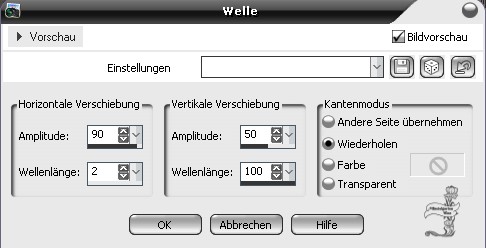
Ebene - Ebene duplizieren
Bild - Vertikal spiegeln
Ebene - Ebene nach unten zusammen fassen
Setze den Mischmodus dieser Ebene auf weiches Licht und die
Deckfähigkeit auf 84 % herunter
Nimm nun dein Auswahlwerkzeug - Auswahltyp: Rechteck
und ziehe eine Auswahl wie hier:

Drücke die Entferntaste deiner Tastatur
Auswahl - Auswahl aufheben
11.)
Ebene - Neue Rasterebene
Fülle die Ebene mit der Farbe: #000000
Effekte - Filter - VM Extravaganza - Transmission
Line Width: 171 Offset: 0 Contrast: 130
Setze den Mischmodus dieser Ebene auf weiches Licht und die
Deckfähigkeit auf 20 % herunter
12.)
Öffne die Tube Maxyran_10_03_11 Woman370
Bearbeiten - Kopieren
Bearbeiten - Einfügen als neue Ebene
Bild - Bild Größe ändern um 80 % Kein hacken bei allen Ebenen
angepasst
Bild - Vertikal spiegeln
Schiebe die Tube an den unteren Rand
Effekte - 3D Effekte - Schlagschatten
Vertikal: 5 Horizontal: 5 Deckfähigkeit: 30 Unschärfe: 15,00 Farbe:
#000000
13.)
Auswahlwerkzeug - Auswahltyp: Kreis
Ziehe nun einen kleinen Kreis wie hier

Bearbeiten - Kopieren
Auswahl - Auswahl aufheben
Bearbeiten - Einfügen als neue Ebene
Effekte - Filter - Alien Skin - Eye Candy 5 - Impact - Glass mit der
selben Einstellung wie in Punkt 9
Setze die Tube auf den Linken Balken
Ebene - Ebene duplizieren
Verschiebe das Duplikat nun an den unteren linken Balken
Ebene - Ebene nach unten zusammen fassen
Ebene - Ebene duplizieren
Verschiebe nun das Duplikat auf den rechten Balken
Ebene - Ebene duplizieren
Verschiebe nun das Duplikat auf den Mittleren Balken
Ebene - Ebene nach unten zusammen fassen und noch mal nach unten
zusammen fassen
Ebene - Ebene anordnen nach unten verschieben
Effekte - 3D Effekte - Schlagschatten
Vertikal: 5 Horizontal: 5 Deckfähigkeit: 30 Unschärfe: 15,00 Farbe:
#000000
14.)
Vordergrundfarbe ist: #000000
Hintergrundfarbe ist: #d6cbc5
Vertausche nun die beiden Farben
Öffne die Schrift Birthday
mit dieser Einstellung:

Schreibe nun deinen Text
Ebene - In eine Rasterebene umwandeln
Effekte - 3D Effekte - Schlagschatten
Vertikal: 1 Horizontal: 1 Deckfähigkeit: 100 Unschärfe: 1,00 Farbe:
#d6cbc5
15.)
Ebene - Neue Rasterebene
Setze deinen Namen oder Dein Wasserzeichen auf dein Werk
Alle Ebenen zusammen fassen
16.)
Drehe deine beiden Farben wieder um
Bild - Rand hinzufügen von 1 Pixel in der Vordergrundfarbe
Bild - Rand hinzufügen von 2 Pixel in der Hintergrundfarbe
Bild - Rand hinzufügen von 1 Pixel in der Vordergrundfarbe
Auswahl - Alles Auswählen
Bild - Rand hinzufügen von 50 Pixel in der Vordergrundfarbe
Auswahl - Auswahl umkehren
Effekte - 3D Effekte - Aussparung
mit dieser Einstellung:
Farbe ist: #d6cbc5
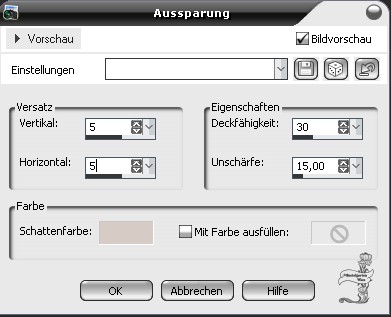
Ebene - Neue Rasterebene
Effekte - 3D Effekte - Aussparung mit den selben Einstellung nur bei
Vertikal und Horizontal den Wert auf -5 stellen
Auswahl - Auswahl aufheben
Bild - Rand hinzufügen von 1 Pixel in der Vordergrundfarbe
Bild - Rand hinzufügen von 2 Pixel in der Hintergrundfarbe
Bild - Rand hinzufügen von 1 Pixel in der Vordergrundfarbe
Speicher dir dein werk als .jpg ab
Ich hoffe dir hat das Tutorial genauso viel
Spaß gemacht
wie mir es zu schreiben.
Dankeschön fürs nachbasteln.
Home
Design bei Karin und Romana
|